Proe三维训练二百零三之插入棱锥箭头
1、如下图示,
打开Proe软件,新建一缺省的实体零件
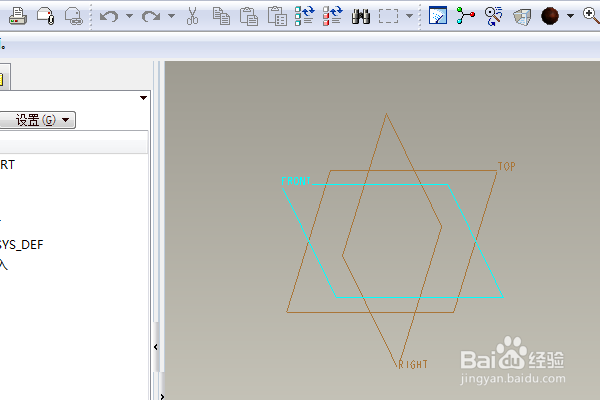
2、如下所示,
执行【插入——混合——伸出项】,
右边菜单管理器直接点击“完成——完成——front面——正向——缺省”,
进入草绘环境,
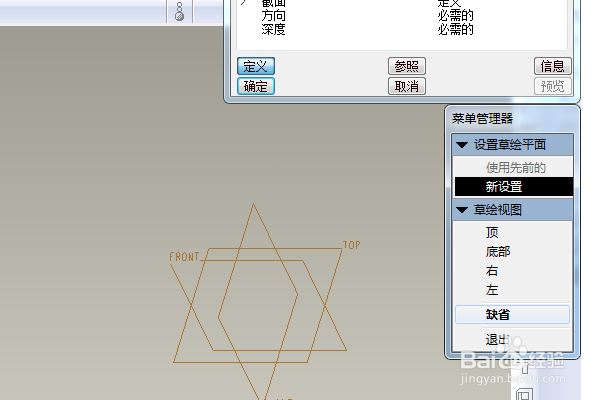
3、如下所示,
激活矩形命令,画一个正方形,双击修改尺寸:边长100,边距离轴50,
长按鼠标右键,点击“切换剖面”
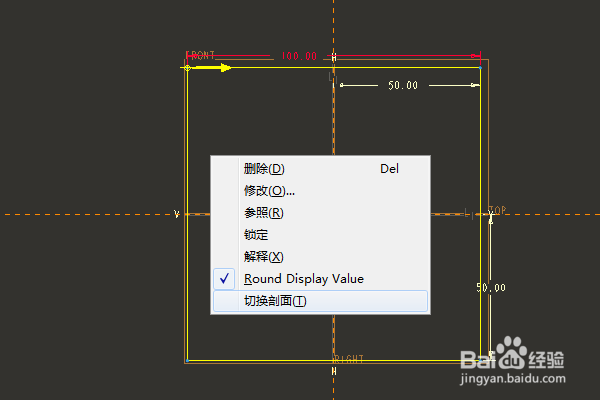
4、如下所示,
激活矩形命令,画一个正方形,双击修改尺寸:边长100,边距离轴50,
长按鼠标右键,点击“切换剖面”
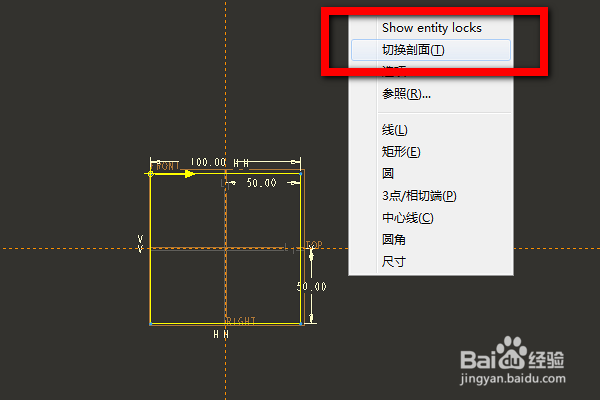
5、如下所示,
激活矩形命令,画一个正方形,双击修改尺寸:边长200,边距离轴100,
长按鼠标右键,点击“切换剖面”
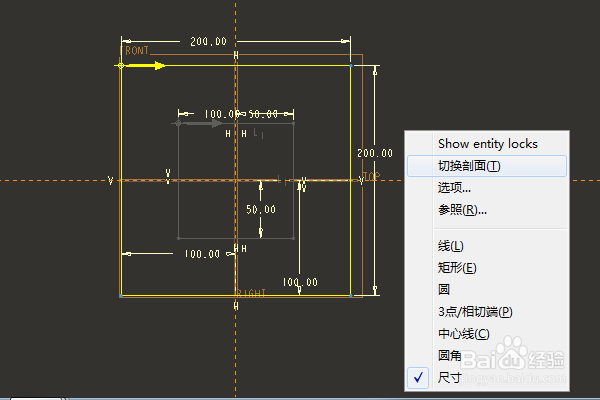
6、如下所示,
在原点处创建一个点,
点击√,完成并退出草绘。
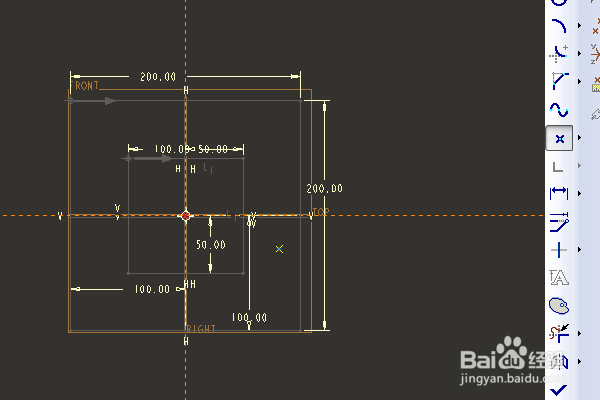
7、如下所示,
第一幅图设置第一个深度为100,点击√
第二幅图设置第二个深度为10,点击√,
第三幅图设置第三个深度为100,点击√,点击右上角对话框中 的确定,
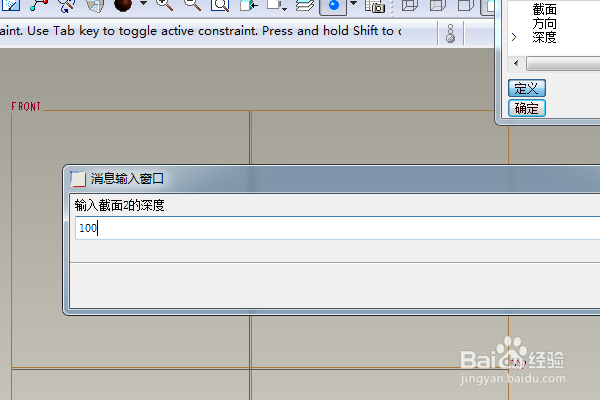
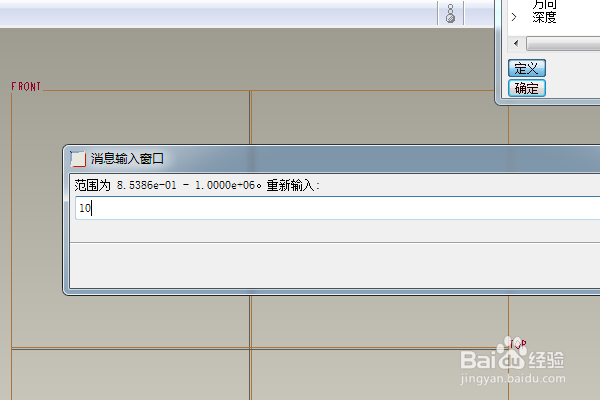
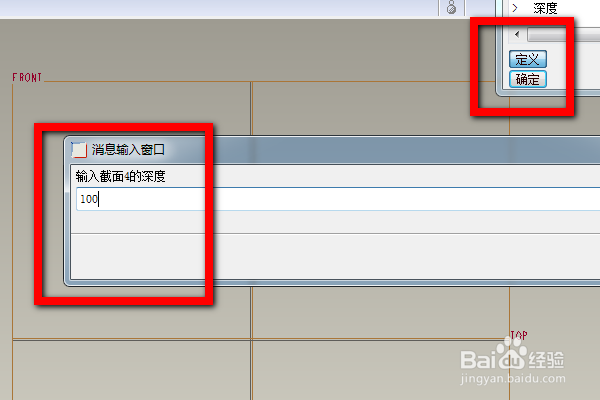
8、如下所示,
隐藏所有的基准,
至此,
这个棱锥箭头的三维实体零件就插入成功,
本次训练结束,

声明:本网站引用、摘录或转载内容仅供网站访问者交流或参考,不代表本站立场,如存在版权或非法内容,请联系站长删除,联系邮箱:site.kefu@qq.com。
阅读量:80
阅读量:64
阅读量:82
阅读量:51
阅读量:41